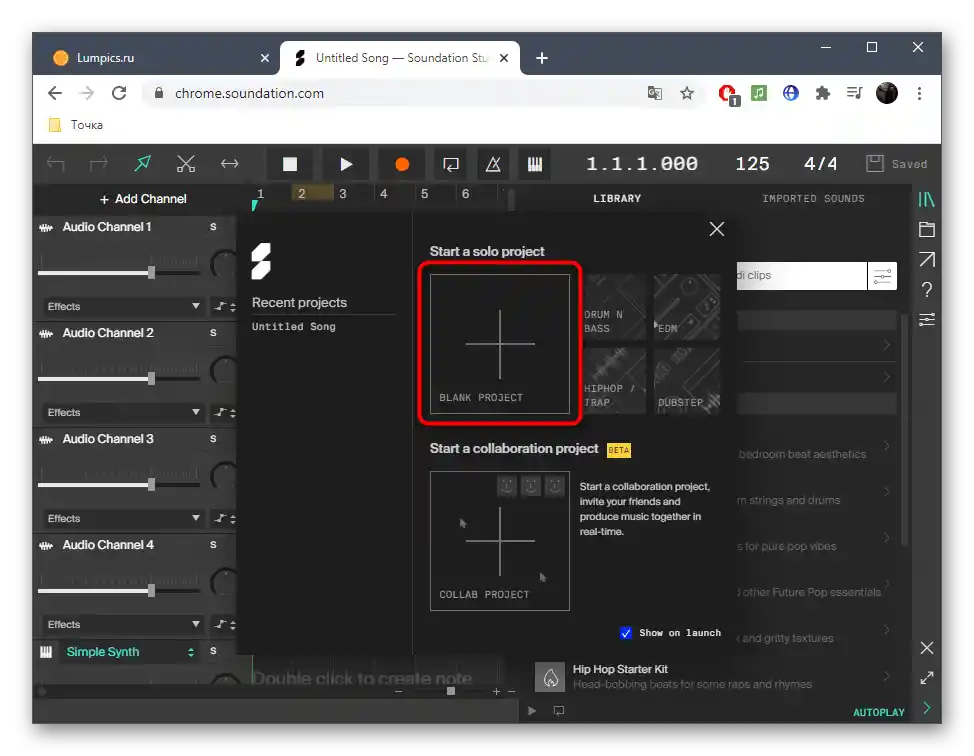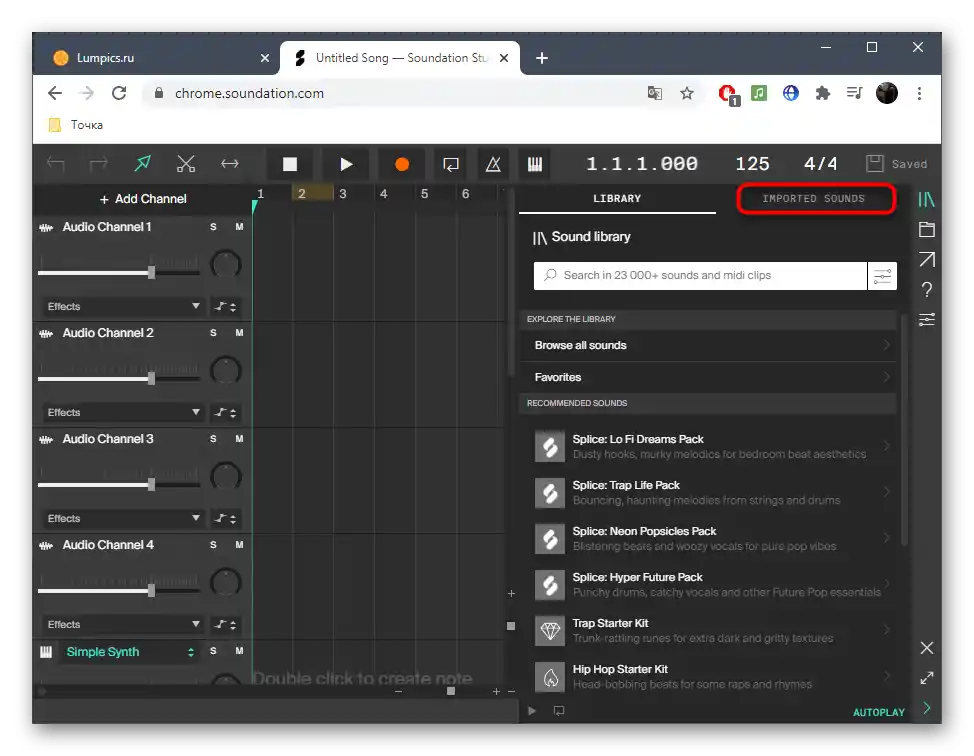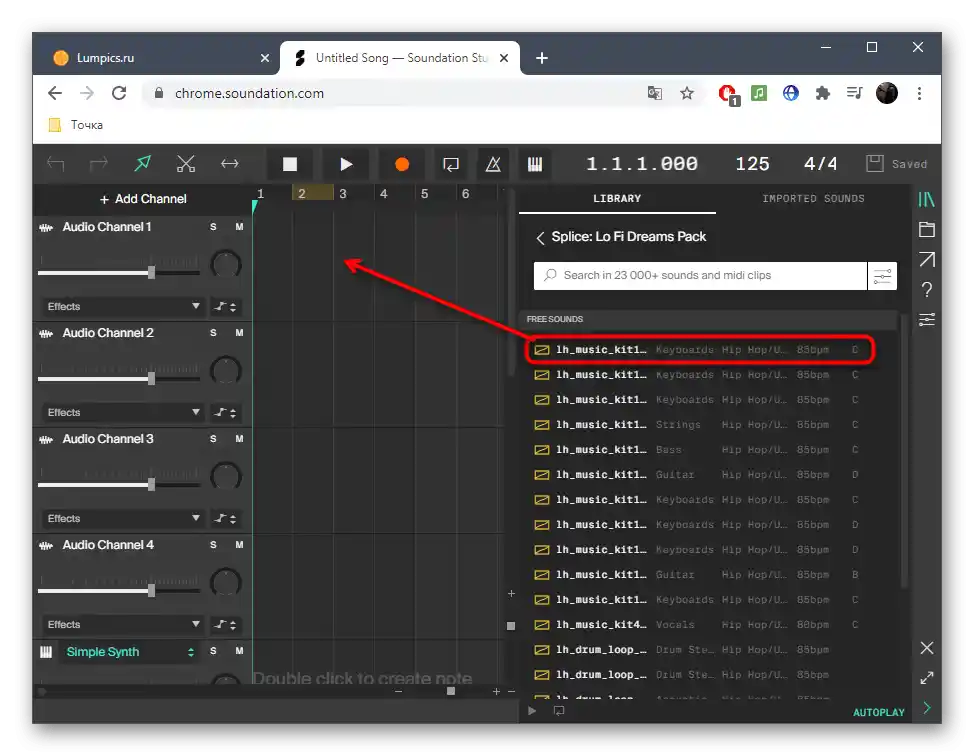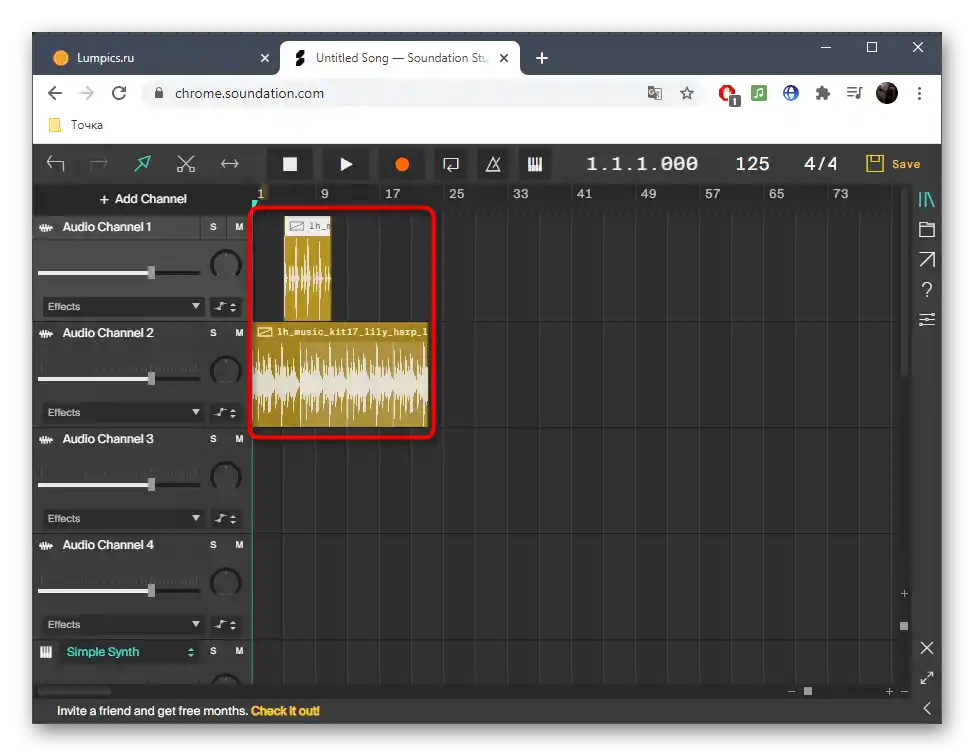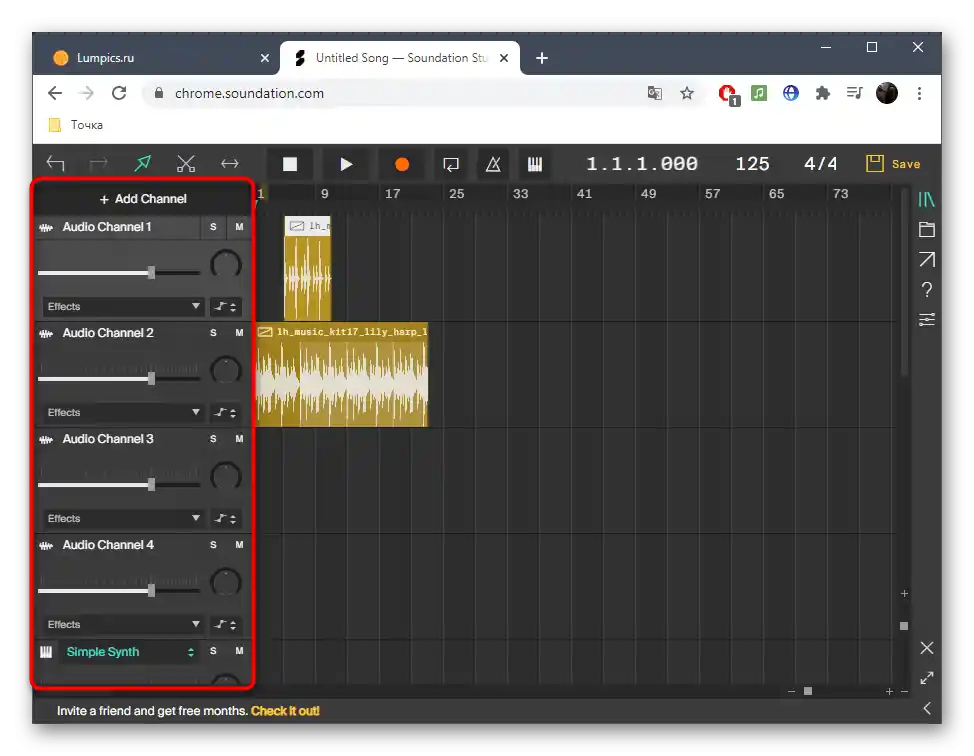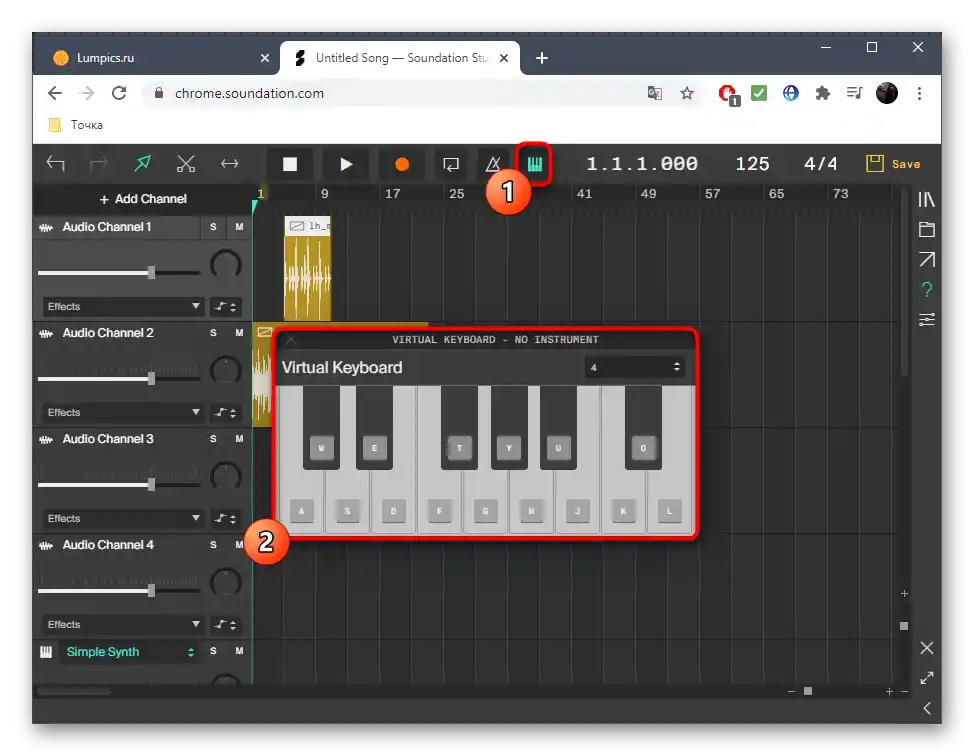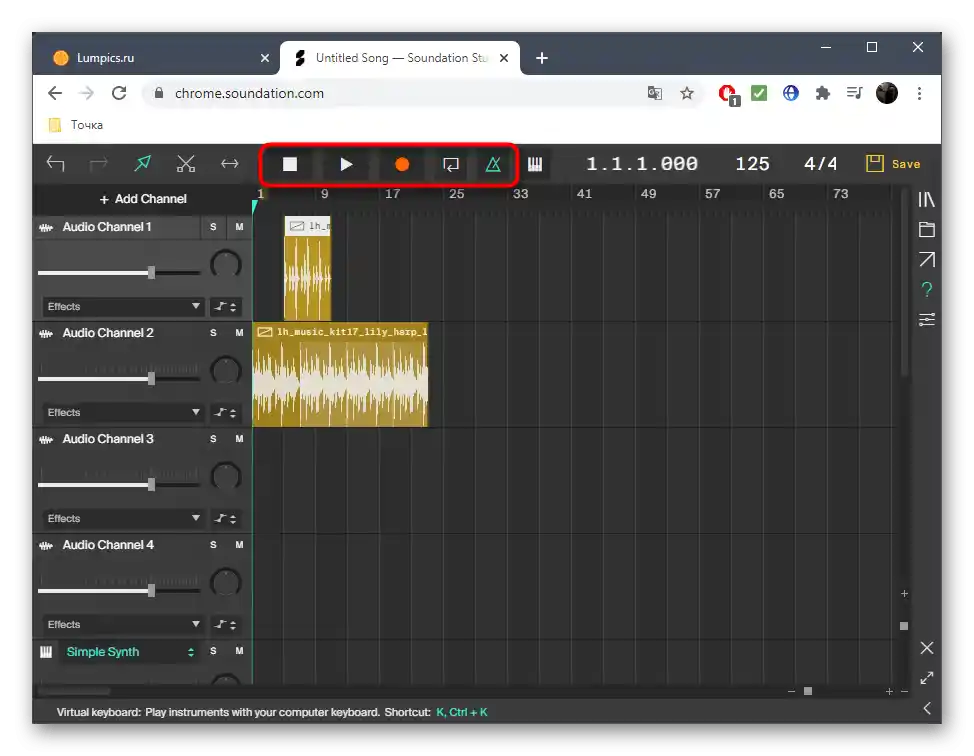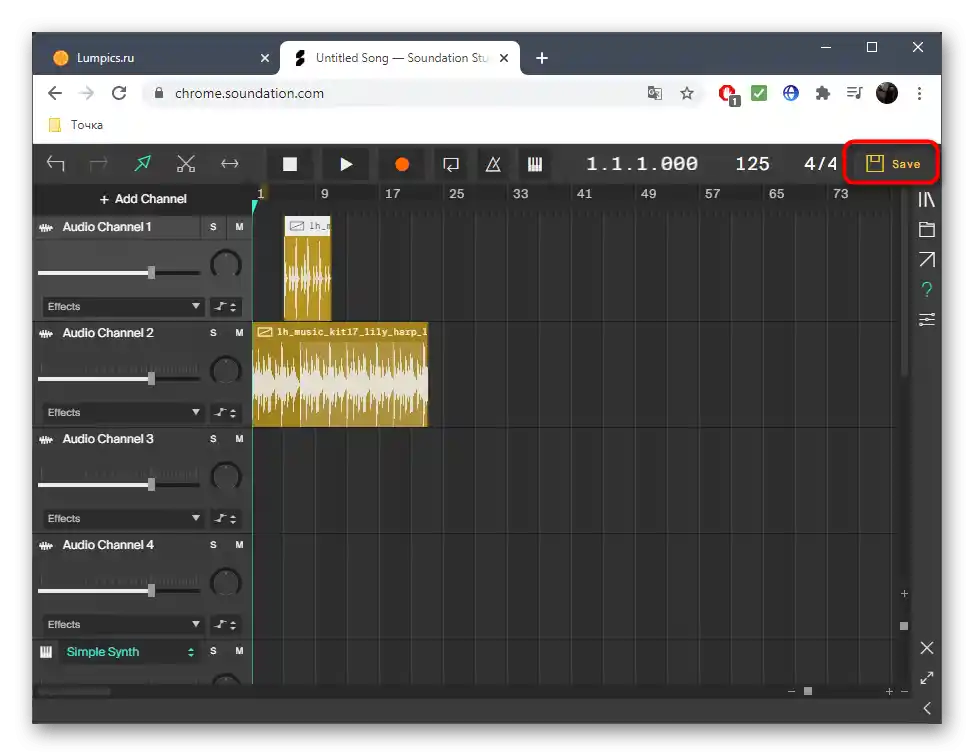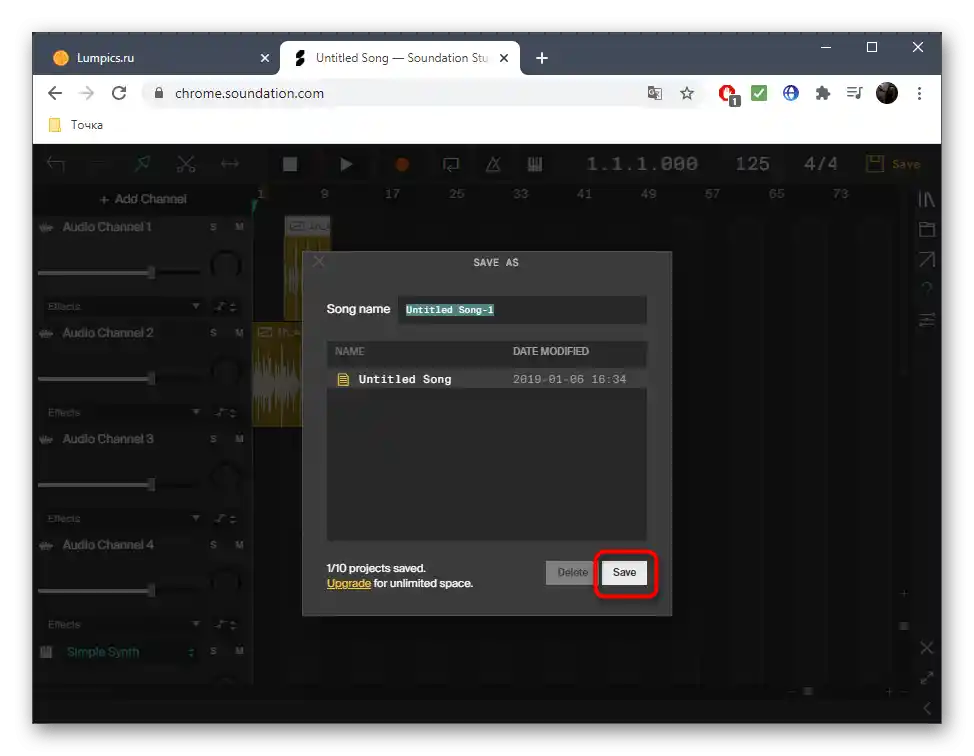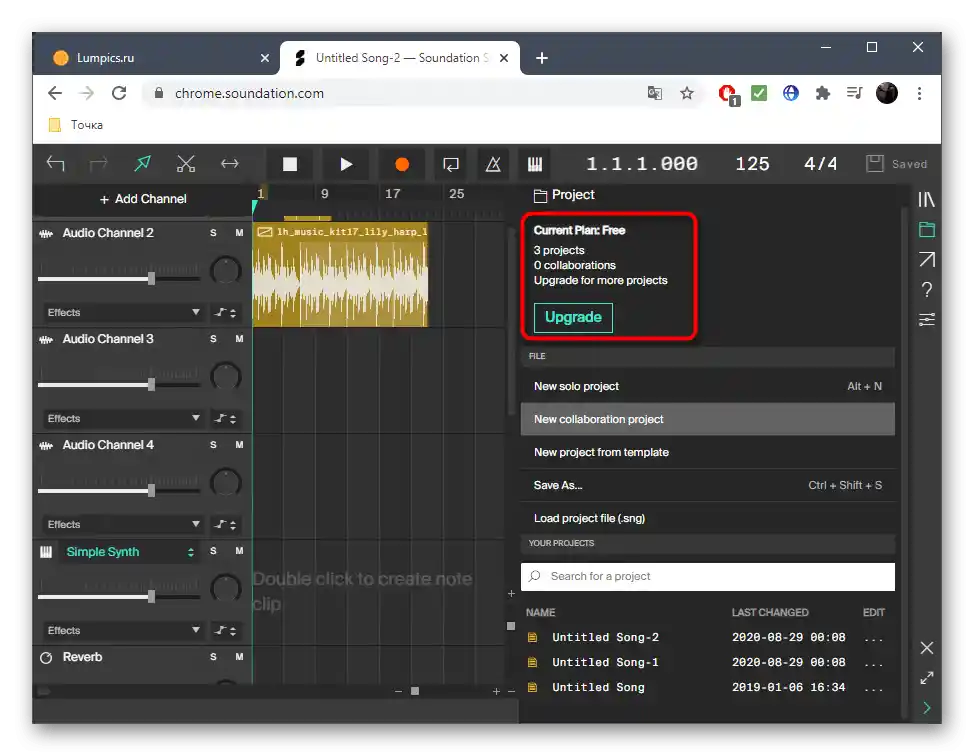Način 1: AudioJoiner
Prvo ćemo se osvrnuti na najjednostavniju online uslugu od svih koje će biti predstavljene u ovom članku. Njena funkcionalnost je usredotočena na spajanje gotovih kompozicija u jednu. Ova opcija miješanja traka pogodna je za korisnike čiji projekt se sastoji od samo nekoliko dijelova i ne zahtijeva dodatna podešavanja.
- Kada se nađete na glavnoj stranici razmatrane web stranice, možete odmah kliknuti na gumb "Dodaj trake".
- U otvorenom prozoru "Istraživača" pronađite potrebnu snimku i dvaput kliknite na nju da biste je otvorili.
- Na isti način postupite i sa svim ostalim sastavnicama projekta za miješanje.
- Odmah rasporedite trake u takvom redoslijedu da bude zgodno raditi s njima u budućnosti, a također obratite pažnju na to da pomicanjem bočnih klizača možete izrezati svaku od staza ako na njima ima suvišnih fragmenata.
- S lijeve i desne strane nalaze se dva gumba koji aktiviraju glatki početak i miješanje s sljedećom kompozicijom, ako je potrebno njihovo uzastopno reproduciranje.
- Preslušajte gotov rezultat, a također odredite početak i kraj pomicanjem dva prisutna klizača.
- Prije spremanja odaberite format u kojem želite preuzeti nastalu kompoziciju na svoj računar.
- Kliknite na "Spoji" za pokretanje procesa obrade.
- Čekajte završetak spajanja, nakon čega će traka biti spremna za preuzimanje.
- Kliknite na gumb "Preuzmi", kako biste dobili datoteku na lokalno pohranjivanje i prešli na daljnju interakciju s njom.
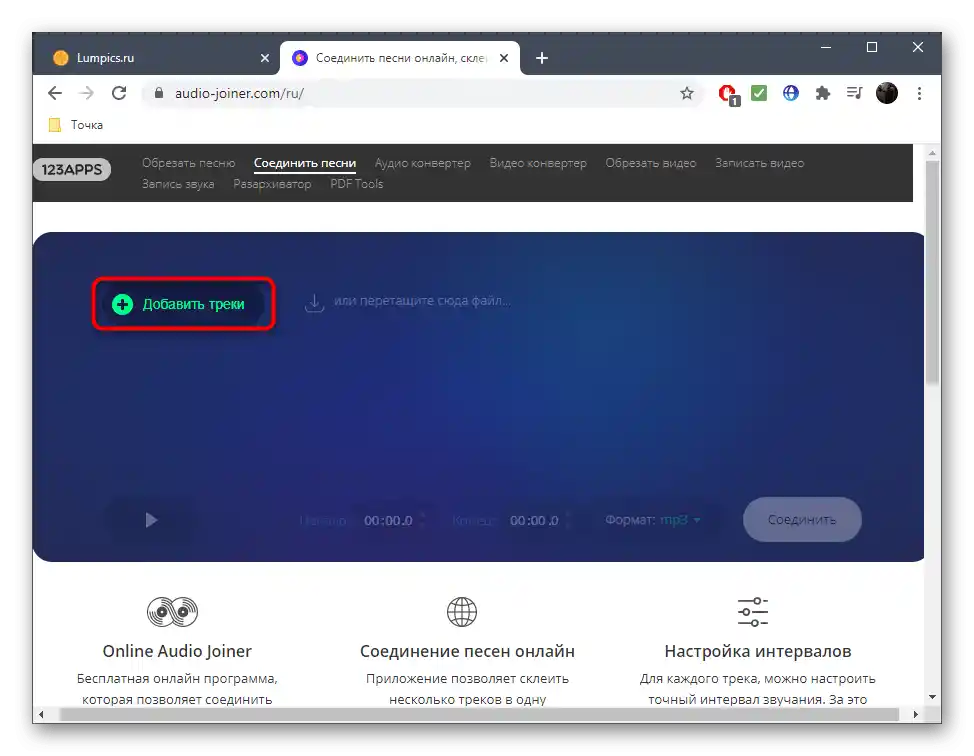
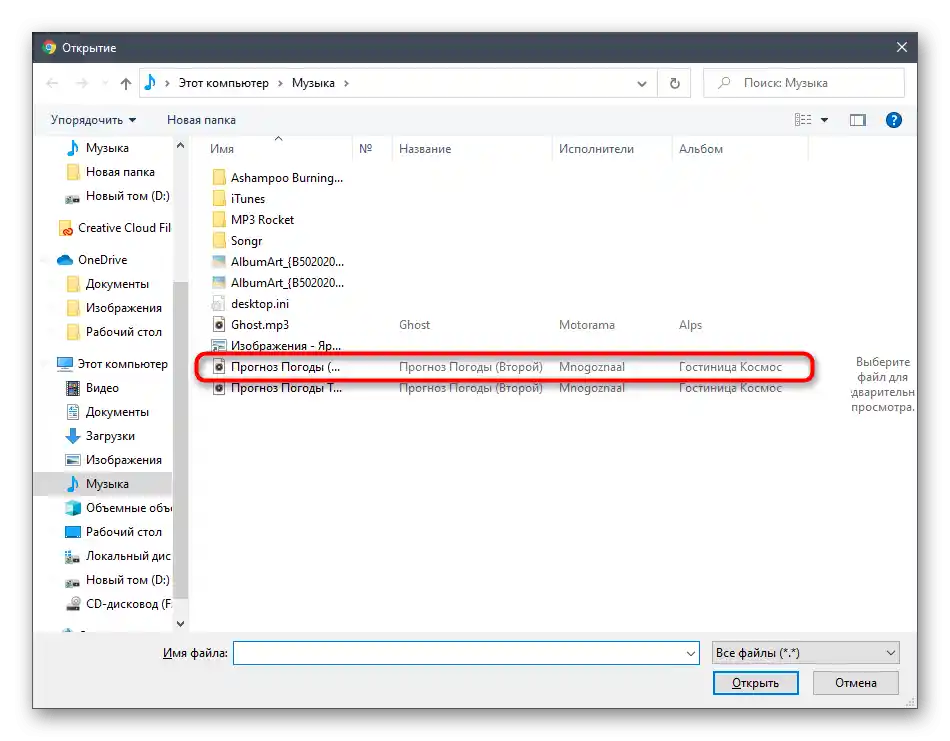
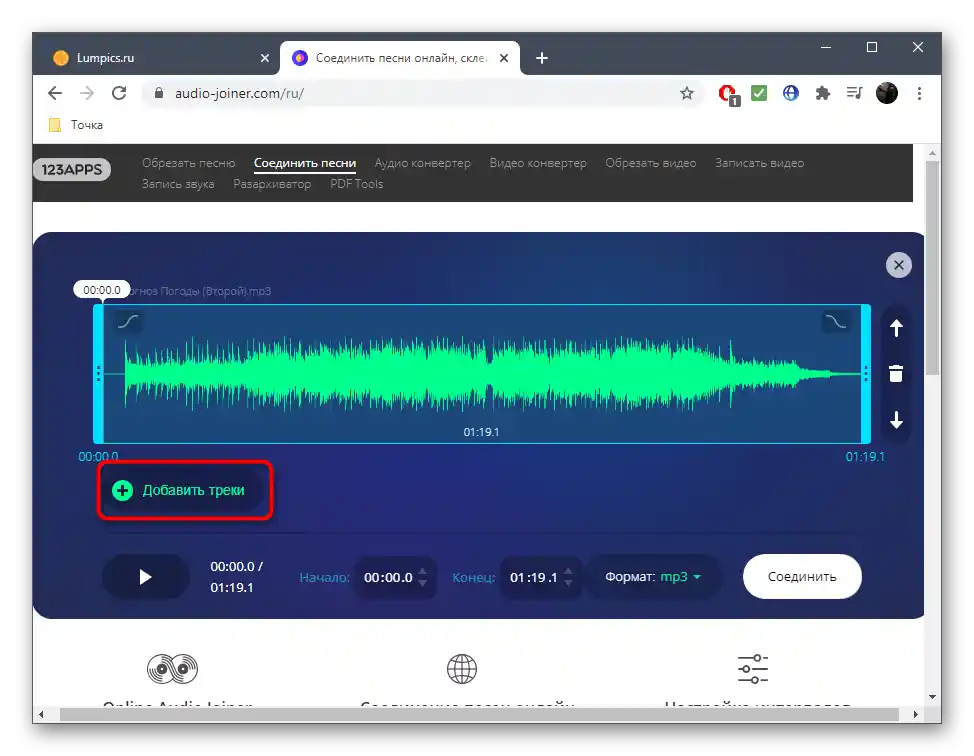
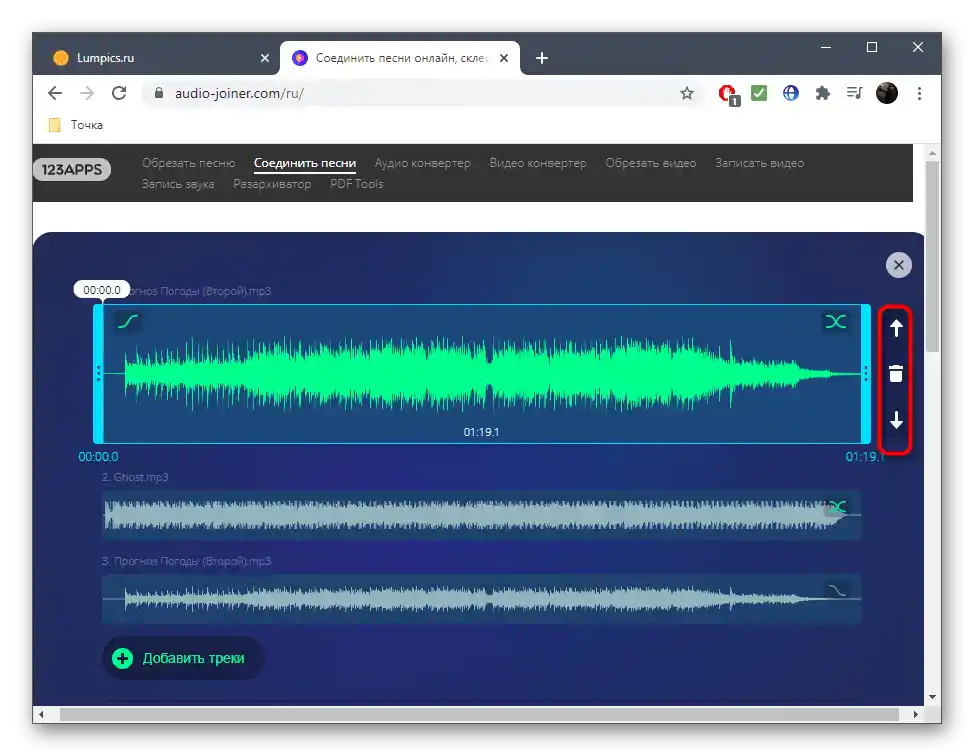
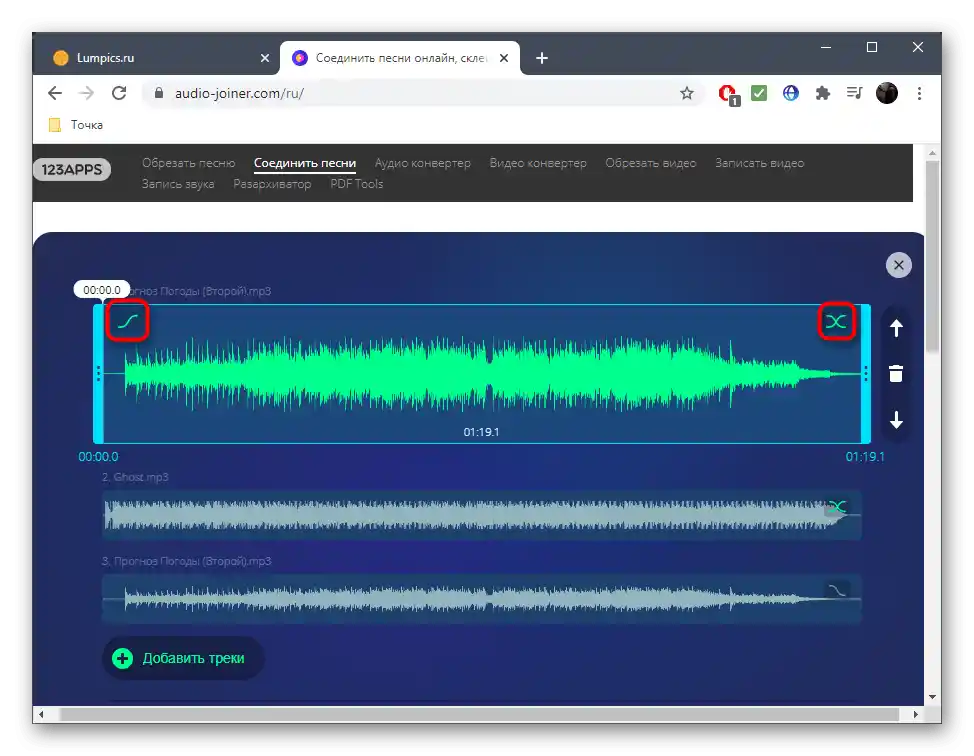
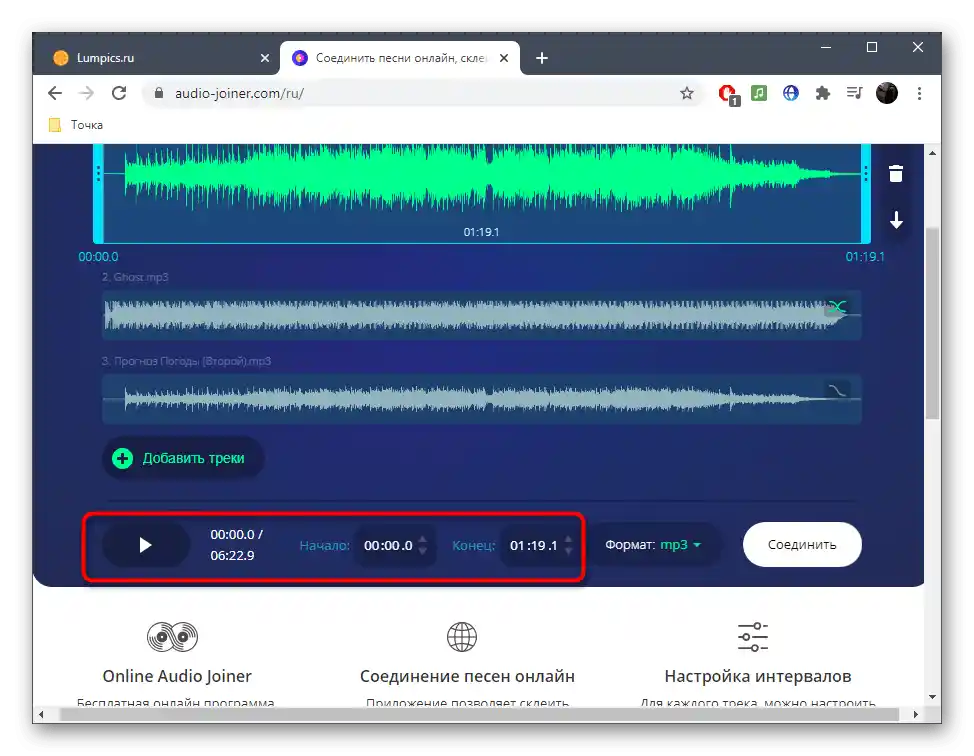
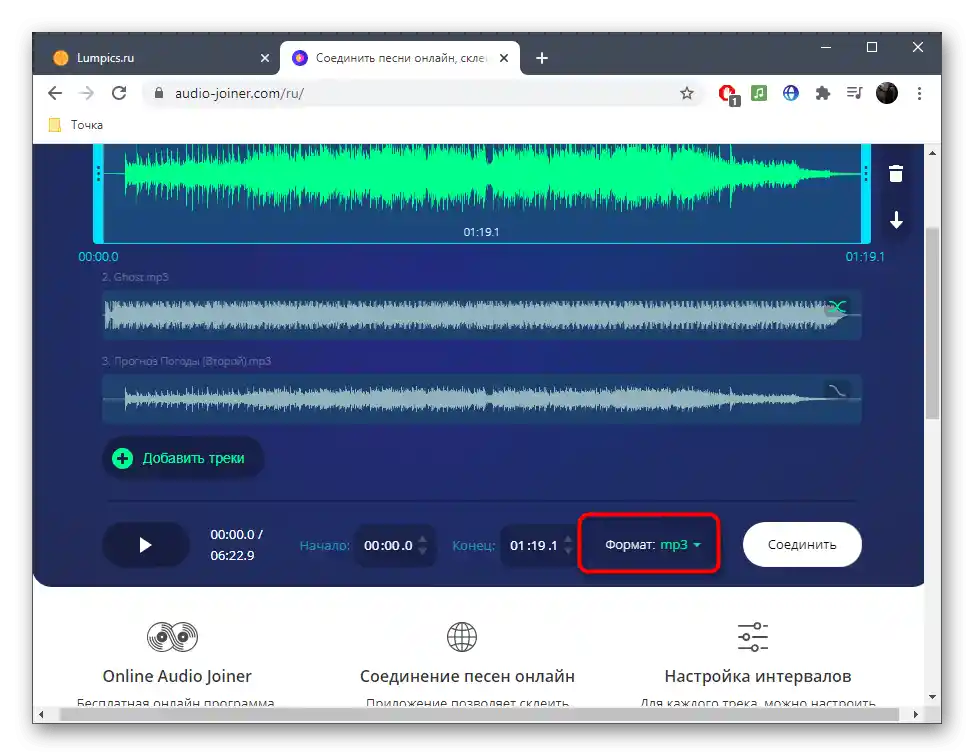
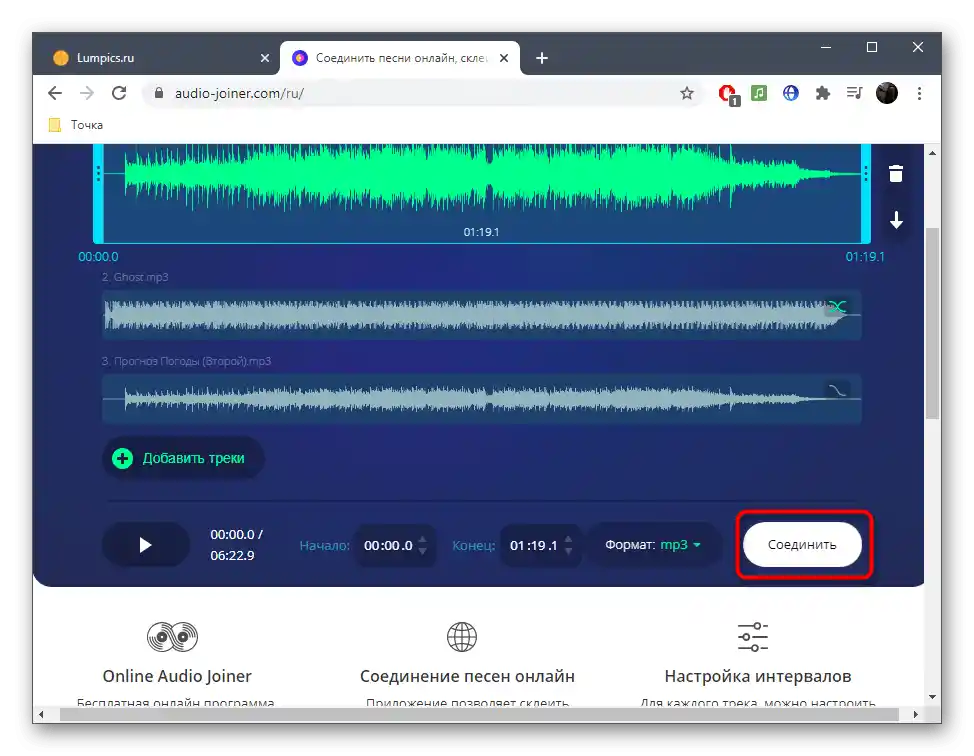
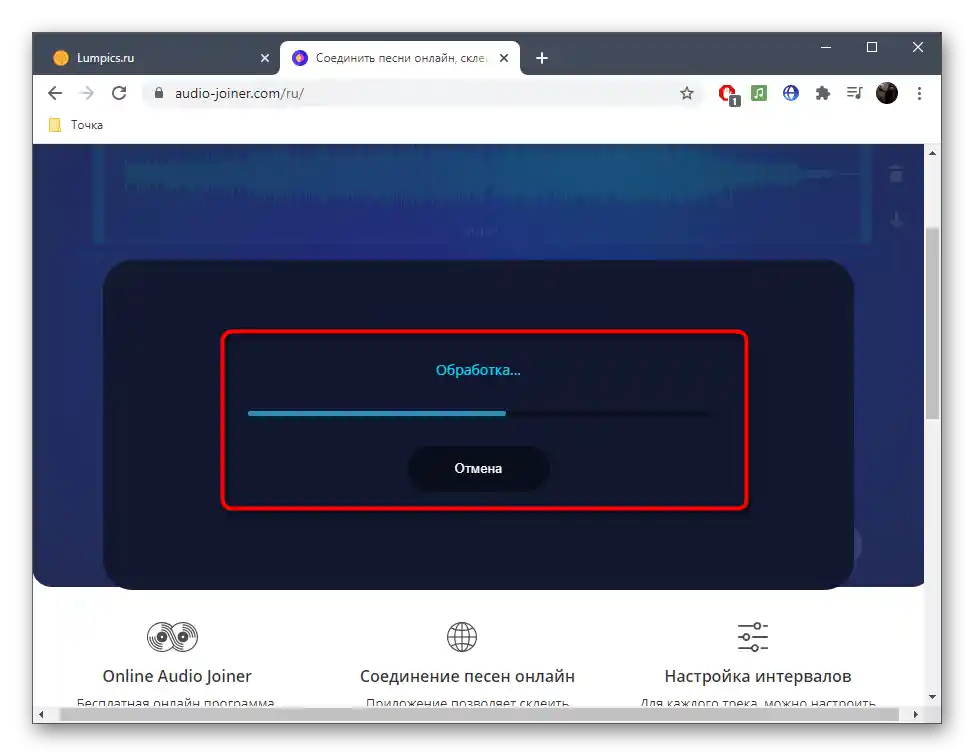
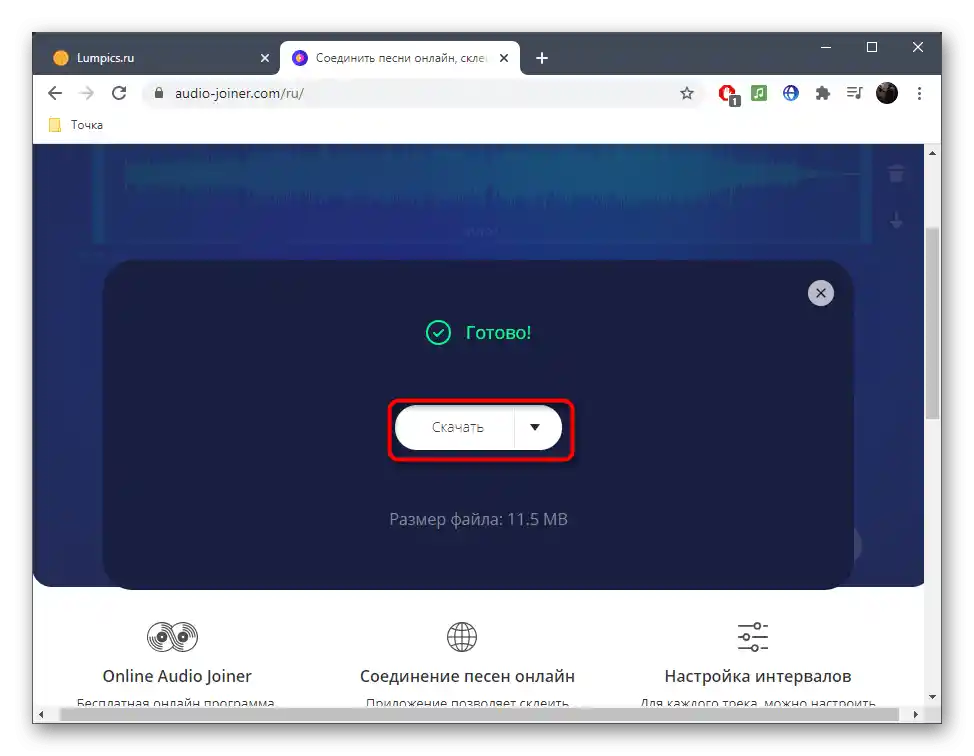
Kao što se može vidjeti, funkcionalnost ove web stranice je izuzetno ograničena, zbog čega nekim korisnicima neće biti moguće obraditi fragmente i stvoriti od njih cjelovitu traku.Stoga preporučujemo da se upoznate s sljedeća dva metoda.
Metoda 2: SoundTrap
SoundTrap je napredna engleska online usluga namijenjena stvaranju glazbe. Kroz nju možete ne samo koristiti razne instrumente i sintesajzere, već i dodavati već gotove isječke u obliku datoteka, što omogućuje realizaciju procesa miksanja, koji izgleda ovako:
- Kada kliknete na gornju vezu, odmah ulazite u studio za stvaranje glazbe, gdje odaberete opciju novog projekta — "Music".
- Prvu pjesmu možete dodati kroz glavni radni prostor, klikom na pločicu "Import File".
- Nakon što se otvori prozor "Explorer", standardno odaberite prvu kompoziciju.
- Pričekajte da se uvoz završi, što će trajati doslovno nekoliko sekundi.
- Nakon toga, ona će se prikazivati s lijeve strane sa svim alatima za uređivanje.
- Za dodavanje sljedećih traka možete pritisnuti odgovarajuću tipku na dnu.
- S lijeve donje strane pronađite tipku "Import File" i upotrijebite je za uvoz isječaka.
- Svaka traka se uređuje odvojeno, što omogućuje miksanje pjesme onako kako je prvotno zamišljeno.
- Ne zaboravite da trake u radnom prostoru podržavaju premještanje i raspored u onom redoslijedu u kojem trebaju biti reproducirane. To će također omogućiti pravljenje pauza i prijelaza na potrebnim mjestima.
- Pređite mišem preko određene trake i kliknite na natpis "Edit" za prikaz alata za uređivanje.
- U ovom izborniku nalazi se popis raznih alata koji omogućuju upravljanje kompozicijom.Odredite koje će funkcije biti korisne konkretno za vas prilikom miješanja trenutnog projekta.
- Nakon završetka otvorite odjeljak "File".
- Tamo postavite kursor na stavku "Export".
- Odaberite opciju u kojoj želite spremiti pjesmu na svom računalu.
- Ako se pojavi upozorenje, pričekajte nekoliko minuta do završetka obrade i preuzmite pjesmu na svoje uređaje.
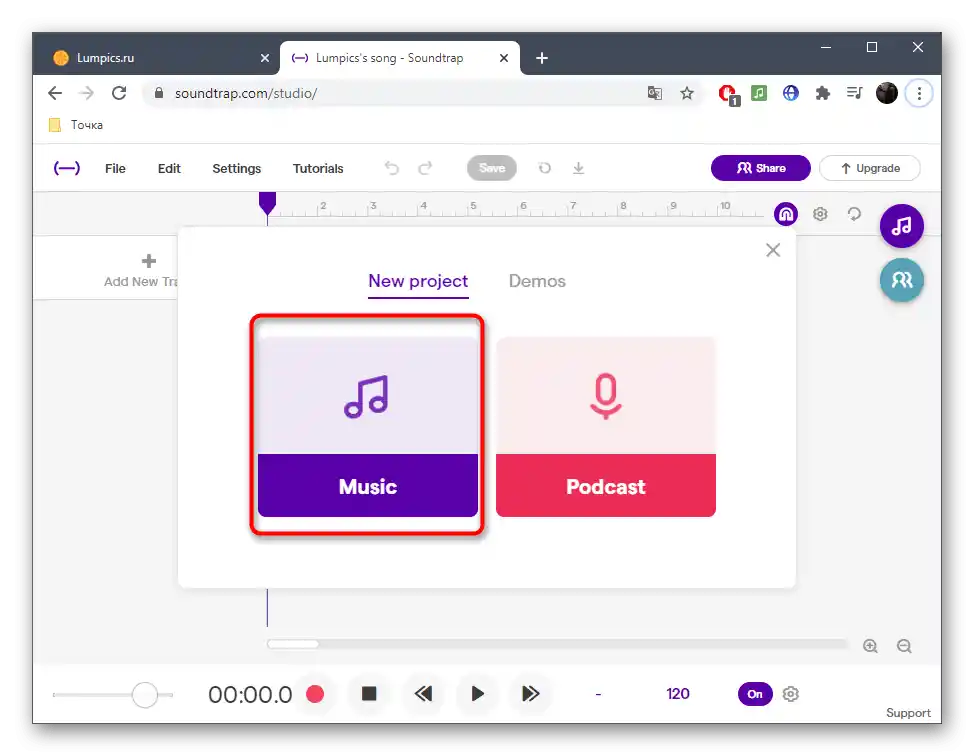
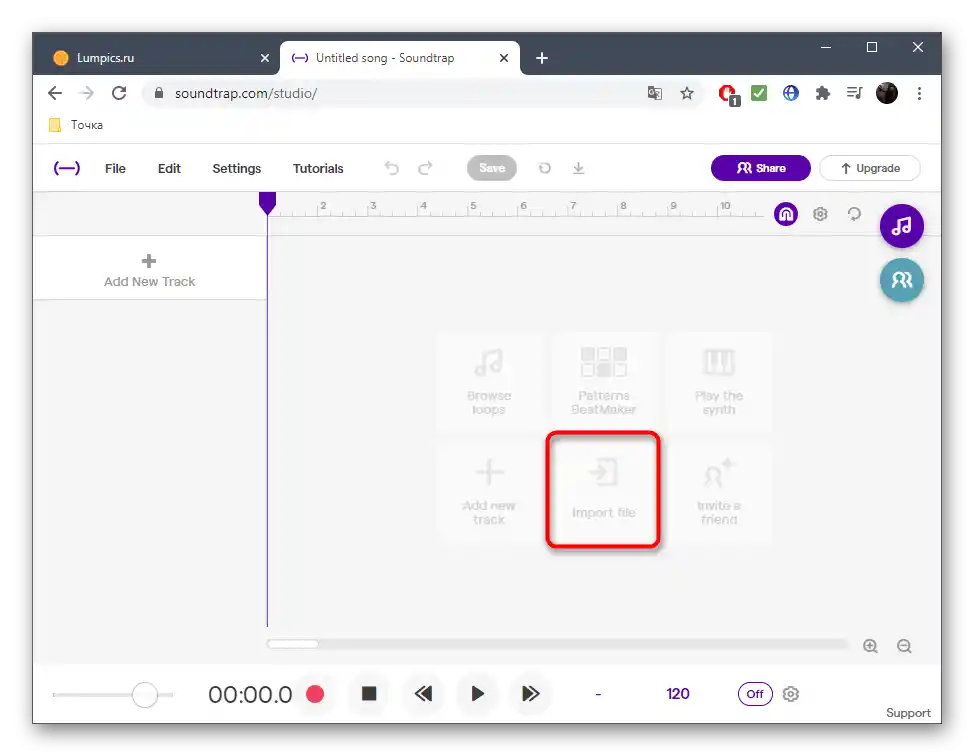
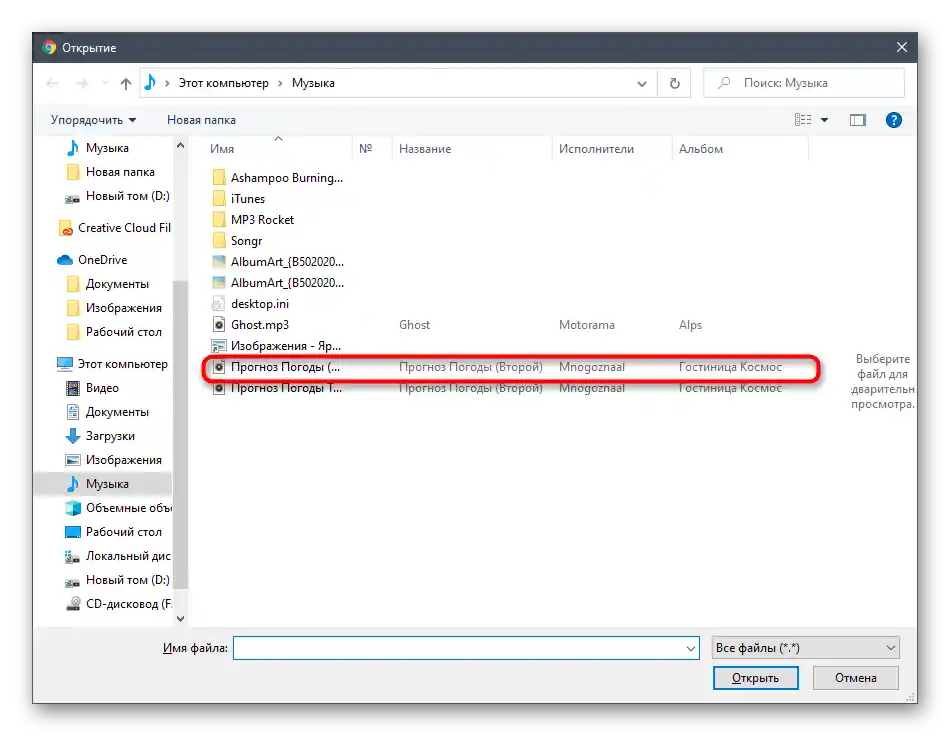
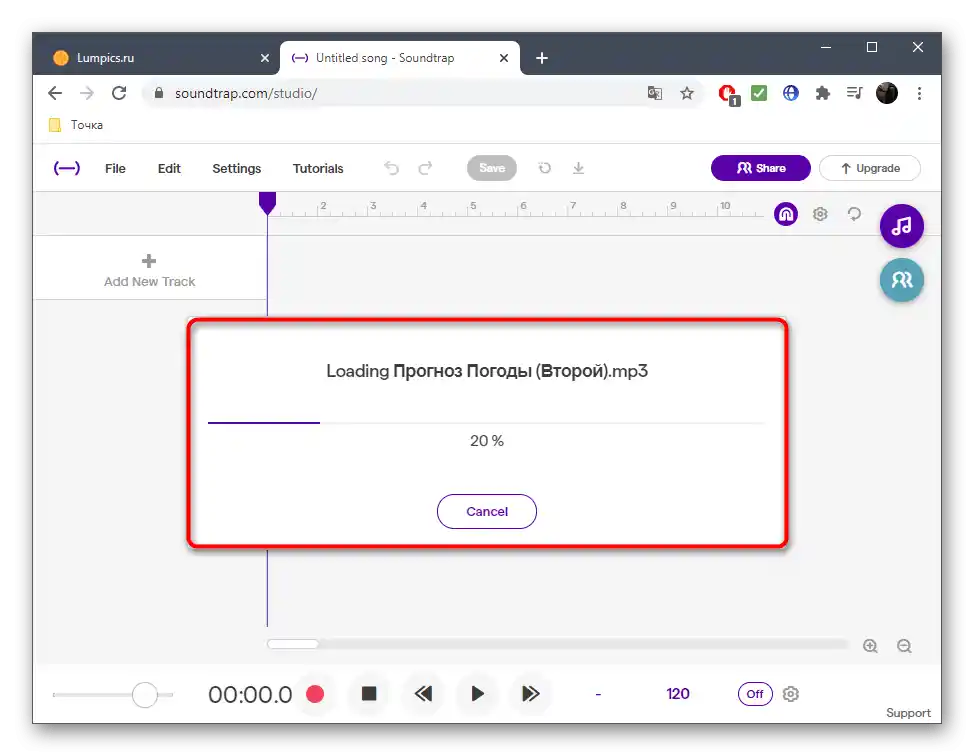
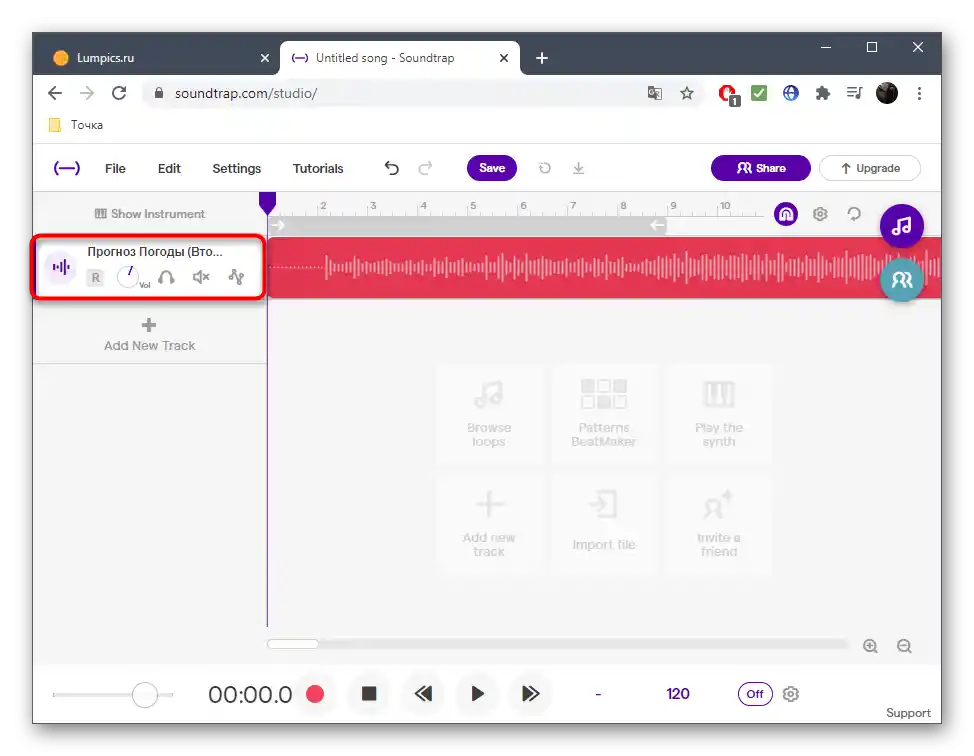
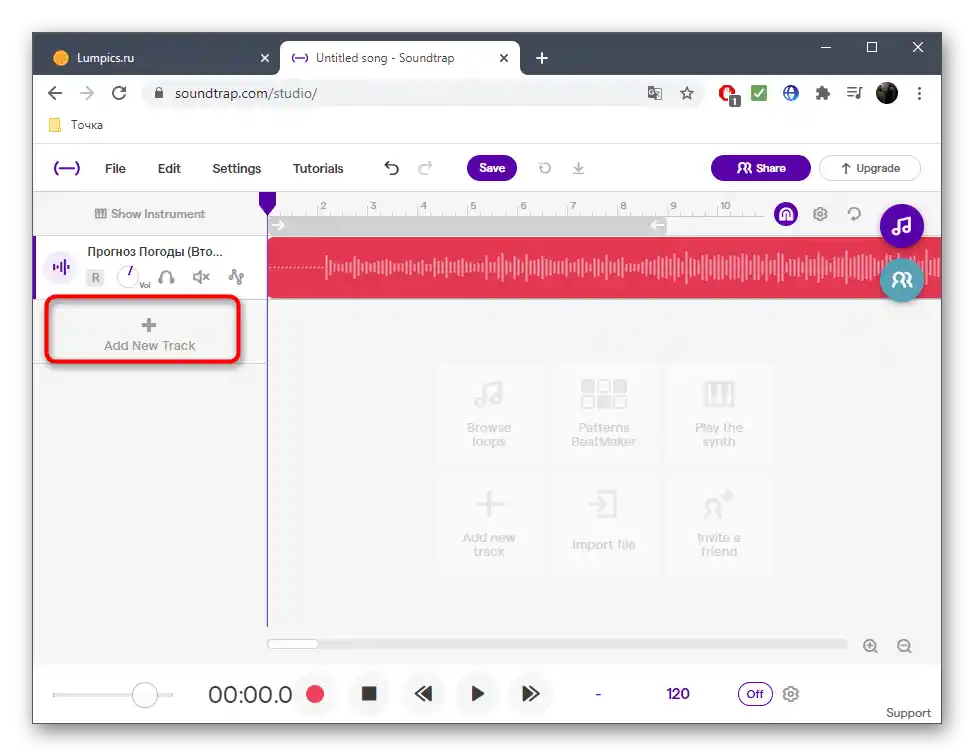
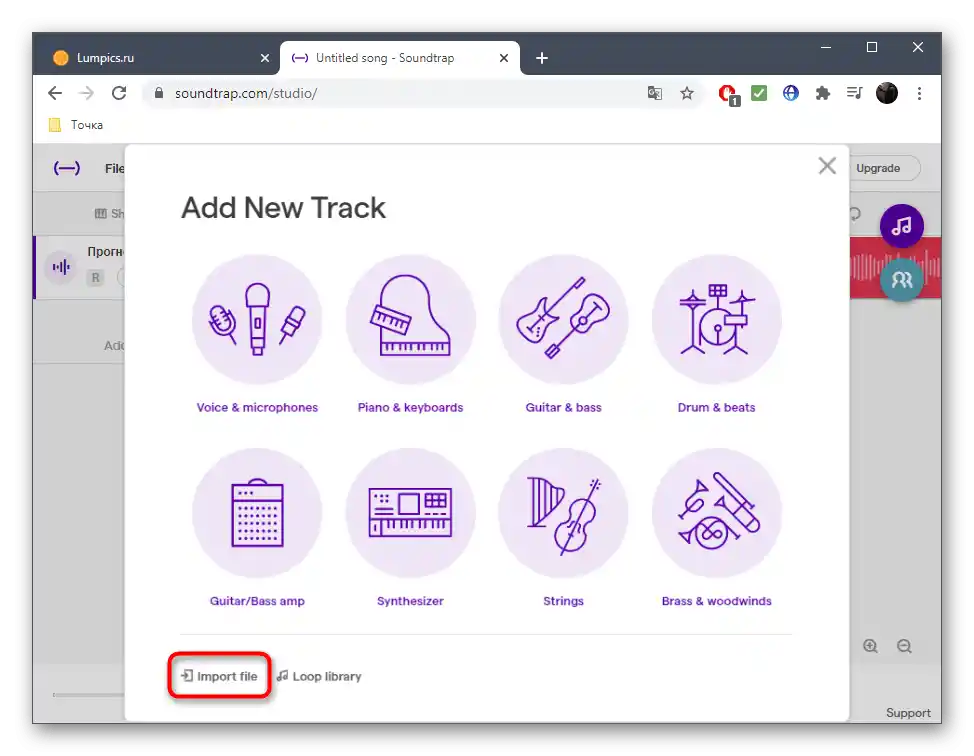
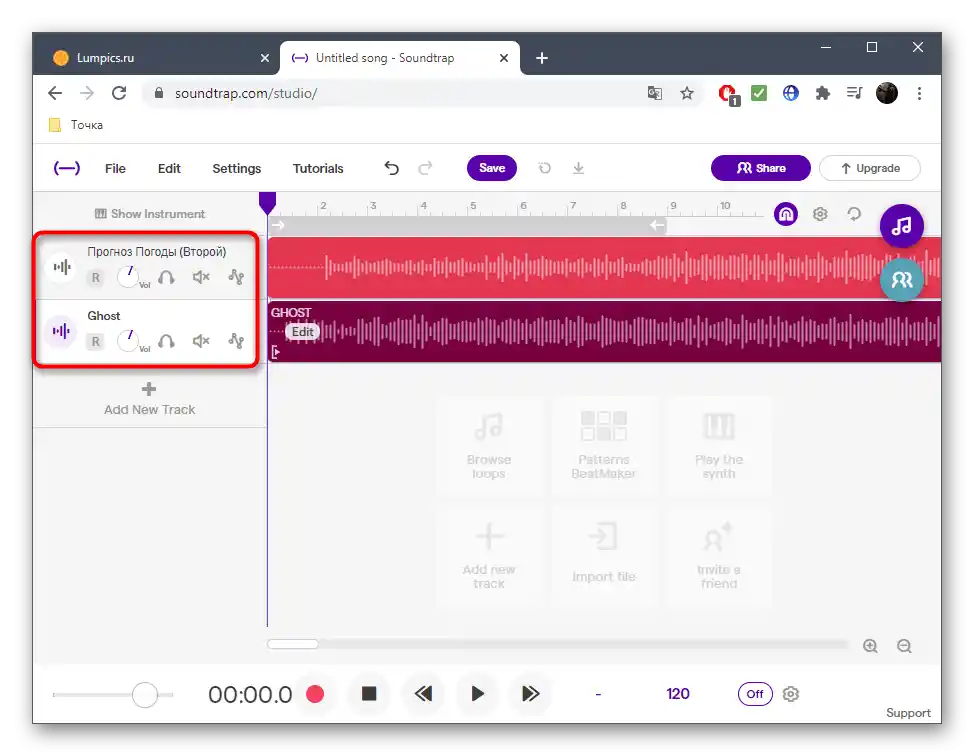
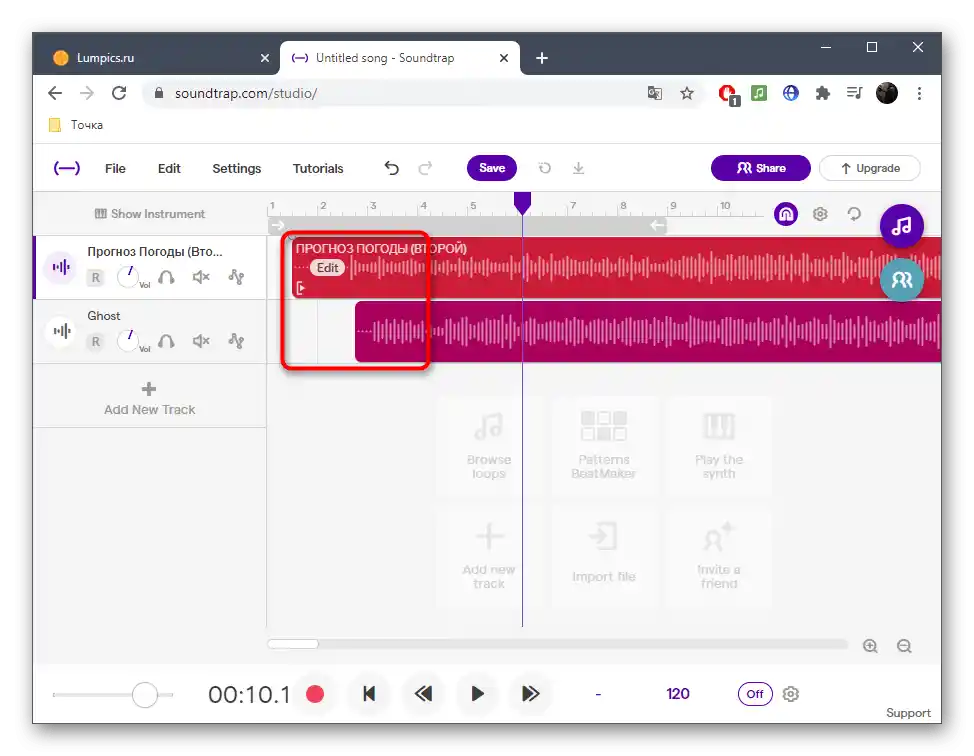
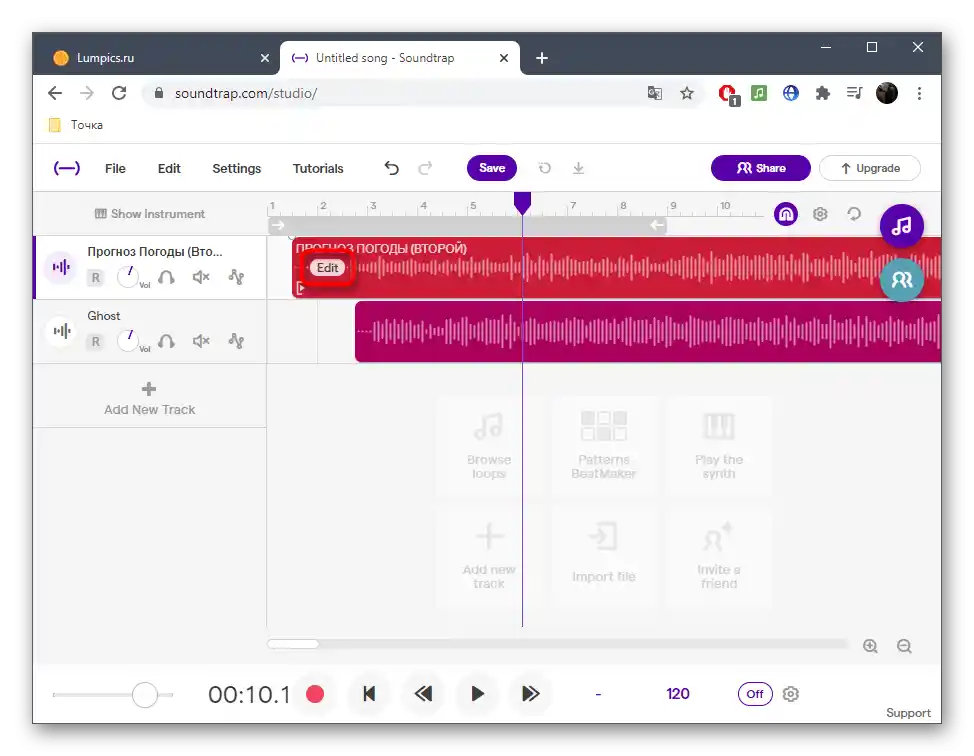
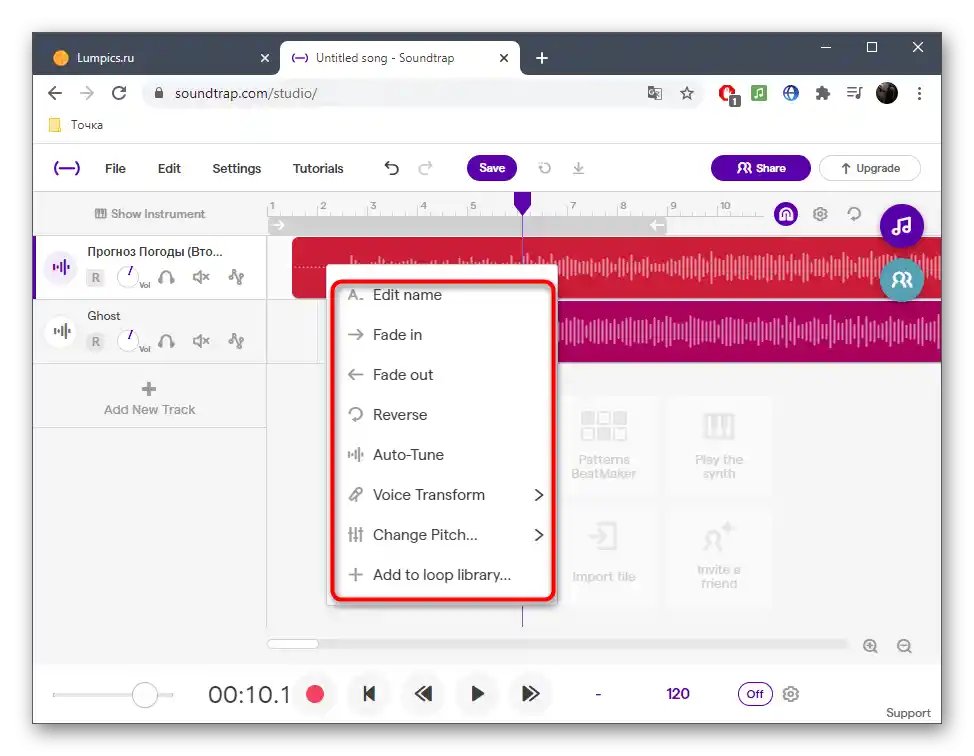
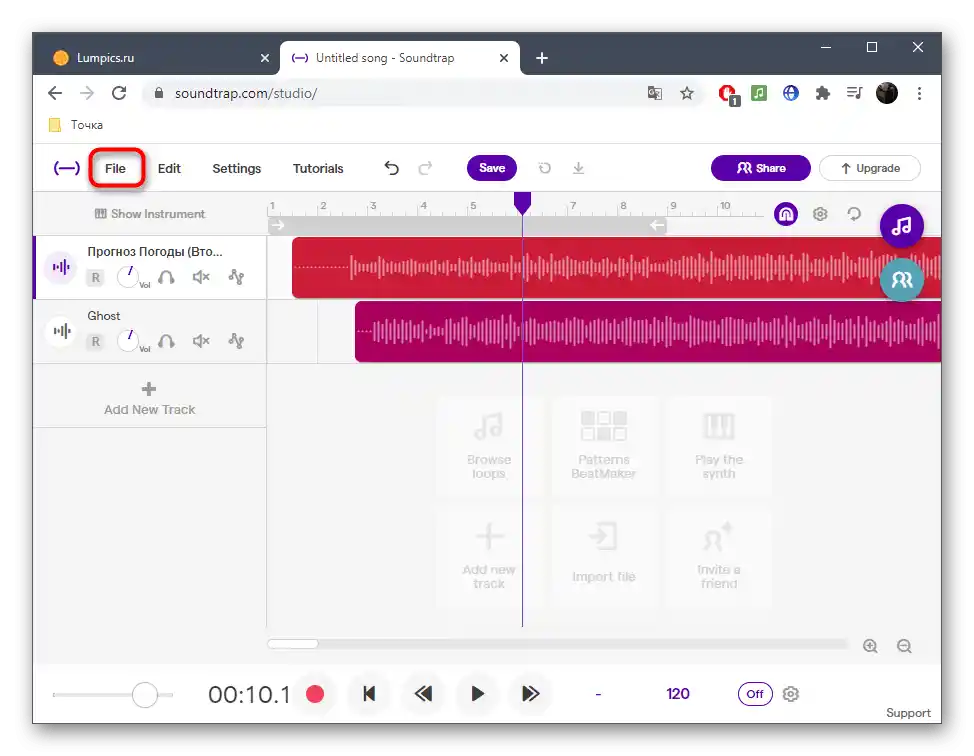
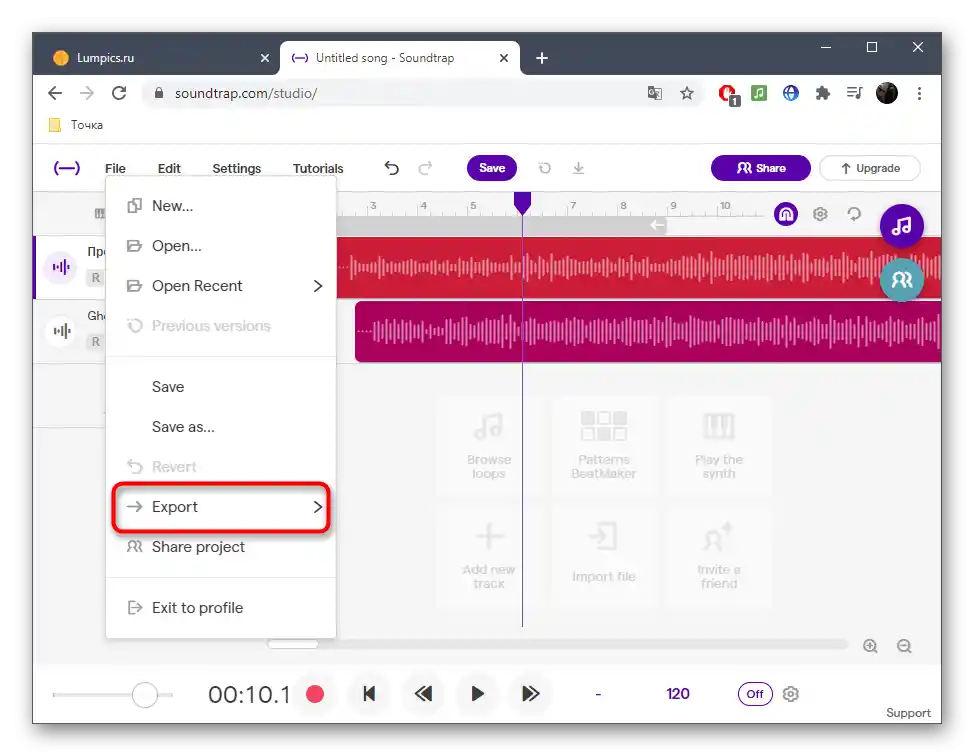
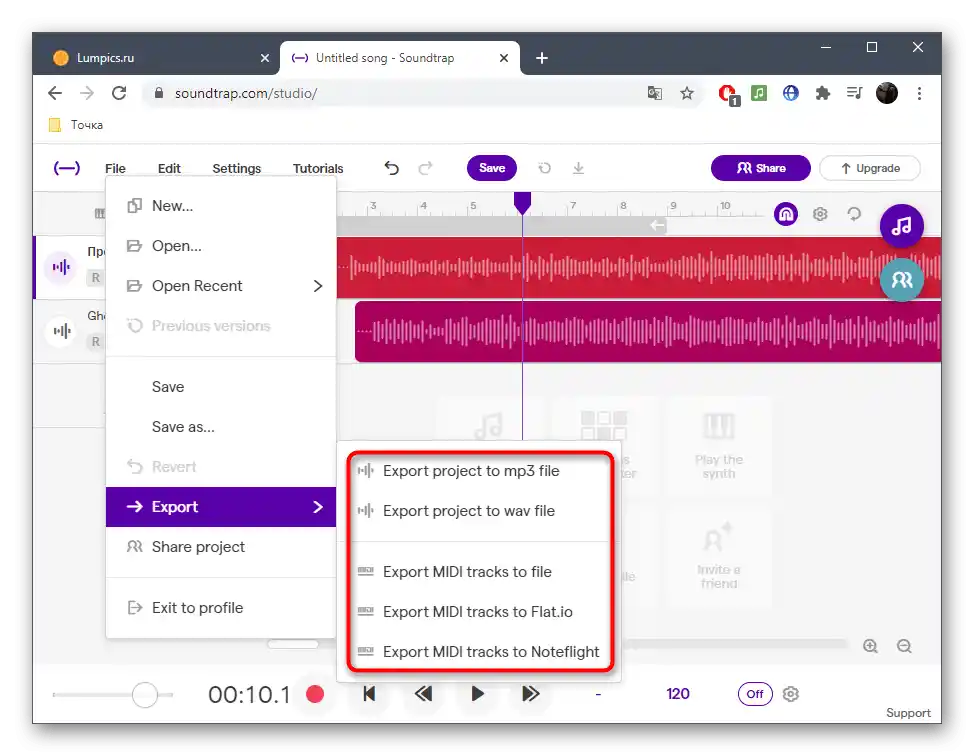
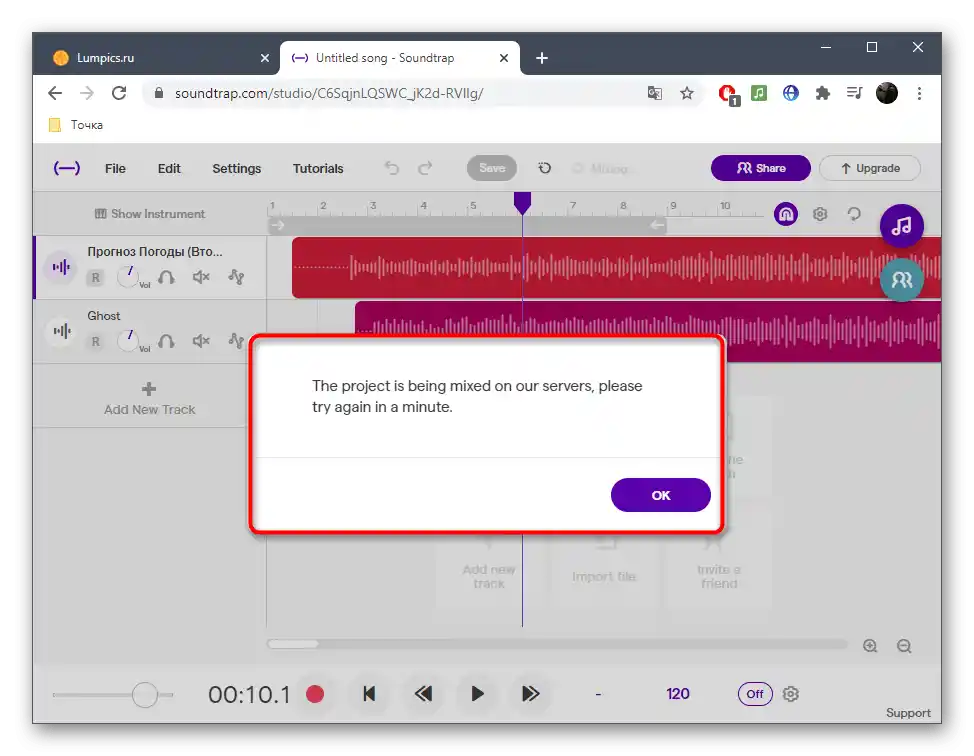
Način 3: Soundation
Ovaj materijal završava online usluga pod nazivom Soundation, čiji su neki alati dostupni samo nakon kupnje plaćene pretplate. Ovi alati uključuju i uvoz pjesama s računala, stoga se miješanjem može baviti samo u punoj verziji.
- Nakon prelaska na stranicu odmah stvorite prazan projekt, jer predlošci prilikom miješanja jednostavno nisu potrebni.
- Uvezite kompozicije putem odjeljka "Imported sounds".
- Zatim, držeći lijevu tipku miša, premjestite ih na kanale.
- Koristite alate za premještanje kako biste pravilno postavili sve staze na radnom području.
- Imajte na umu da se svaki kanal podešava posebno, a također je dostupno preklapanje određenih efekata putem padajućeg izbornika.
- U Soundationu postoji virtualna tipkovnica koja može biti korisna prilikom sviranja melodije u stvarnom vremenu.
- Koristite alate za reprodukciju kako biste preslušali pjesmu prije nego što je spremite.
- Preostaje samo pritisnuti "Save" za spremanje projekta u osobni profil.
- Potvrdite spremanje, prethodno promijenivši naziv pjesme.
- Nakon toga na osobnoj stranici s projektima možete je preuzeti kao audio datoteku na računalo.